خطأ في إنشاء اتصال قاعدة بيانات WordPress (تم الإصلاح بالتأكيد)
نشرت: 2022-04-28خطأ WordPress هذا ، إنشاء اتصال قاعدة البيانات أمر طبيعي لذا يرجى عدم الذعر. أريد أن أرشدك خطوة بخطوة لإصلاحه.
سأقترح حلاً بغض النظر عن مزود استضافة الويب الخاص بك. لقد رأيت العديد من الأدلة حول كيفية إصلاح خطأ اتصال قاعدة البيانات هذا. لكن معظمها خاص بحلول الاستضافة المختلفة.
سننظر في إنقاذ هذا بثلاث طرق مختلفة:
- التحقق للتأكد من اتصالنا بقاعدة البيانات بشكل صحيح
- استخدام أداة إصلاح قاعدة بيانات WordPress
- الاتصال بمضيفك
مرة أخرى لا داعي للذعر. هذه أدوات وطرق ودودة للغاية وسأحرص على أن يتبع جدتي هذه التعليمات ويصلح المشكلة.
ما الذي يسبب خطأ اتصال قاعدة البيانات في WordPress؟
إذا كنت تقوم للتو بإنشاء مدونة WordPress جديدة ، فمن المحتمل أنك تواجه مشكلات مع معلمات تسجيل الدخول إلى قاعدة البيانات أو لم يتم بدء تشغيل خادم قاعدة البيانات.
يجب عليك التأكد من التحقق من عناصر اتصال قاعدة البيانات التالية:
- عنوان url لمضيف قاعدة البيانات (مقدم من مضيفك ، المضيف المحلي في معظم الحالات)
- تحقق أيضًا من اسم قاعدة البيانات
- تأكد من صحة اسم مستخدم قاعدة البيانات
- تحقق من كلمة مرور قاعدة البيانات
- تحقق من تشغيل خادم قاعدة البيانات.
يتم تخزين العناصر الأربعة الأولى في ملف يسمى [thrive_highlight light = 'default' text = 'light'] wp-config.php [/ thrive_highlight]. هذا ما يبدو عليه:
[thrive_highlight مميزة = '# f7f7f7 ′ text =' light ']
define('DB_NAME', 'database-name');
define('DB_USER', 'database-username');
define('DB_PASSWORD', 'database-password');
define('DB_HOST', 'localhost');[/ thrive_highlight]
إذا تسبب موقع جديد في ظهور هذا "الخطأ في إنشاء اتصال قاعدة البيانات" وقمت بالتحقق والتأكد من صحة المعلمات ، فسأقترح عليك الاتصال بمضيف الويب الخاص بك.
إذا كنت تعمل على خادم محلي ، فأعد تشغيله وسيؤدي ذلك إلى حل المشكلة.
ملاحظة: بالنسبة للخوادم المحلية التي تعمل على جهاز الكمبيوتر الخاص بك ، تأكد من عدم استخدام منفذ قاعدة بيانات MySQL 3306 بواسطة تطبيق آخر.
رسالة مفاجئة "خطأ في إنشاء اتصال قاعدة البيانات".
إذا كان موقعك على الإنترنت بدون مشكلة في الاتصال بقاعدة البيانات ، وفجأة تلقيت هذه الرسالة ، فقد حدث خطأ ما يمكن إصلاحه.
ربما يكون خادم قاعدة بيانات MySQL الخاص بك معطلاً. هذه مشكلة لا يمكنك إصلاحها مباشرة إذا كنت تستضيف على خادم بعيد. تواصل بسرعة مع مضيفك للتوصل إلى حل.
إذا كنت تستضيف مزود استضافة ويب موثوقًا مثل WPX Hosting ، فيجب إصلاح المشكلة في غضون دقيقتين. كل ما تحتاجه هو الاتصال بهم من خلال أداة الدعم المباشر الخاصة بهم.
ما الذي يسبب توقف خادم قاعدة البيانات عن العمل؟
العديد من العوامل المختلفة:
- خادم محسن بشكل سيئ
- أجهزة منخفضة الأداء
- هجوم DDoS على الخادم الخاص بك
- الارتفاع المفاجئ أو الارتفاع المفاجئ في حركة المرور
نقل موقع WordPress الخاص بك من مضيف إلى آخر.
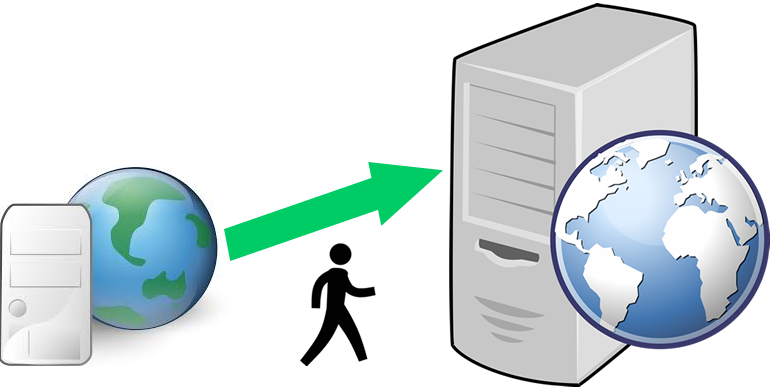
أحيانًا يكون الانتقال من مضيف ويب إلى آخر أمرًا صعبًا للغاية. في كثير من الأحيان ، نواجه أخطاء فنية مزعجة مختلفة بما في ذلك الخطأ في إنشاء مشكلة اتصال قاعدة البيانات.
إذا كانت هذه هي حالتك ، فتأكد من استخدام المعلمات من الخادم الجديد بشكل صحيح. بشكل عام ، سيكون هناك تغيير في عنوان URL لمضيف قاعدة البيانات لأن هذا لا يعتمد عليك. قد ترغب في الاحتفاظ باسم Db واسم المستخدم وكلمة المرور.
أبلغ بعض الناس عن هذا الخطأ باستخدام Godaddy. أشار آخرون إلى أنهم يواجهون خطأ اتصال قاعدة البيانات على AWS (Amazon Web Services). أفضل طريقة للقيام بذلك هي الاتصال بمزود الخدمة الخاص بك.
خطأ في إنشاء اتصال قاعدة البيانات في تثبيت WordPress.
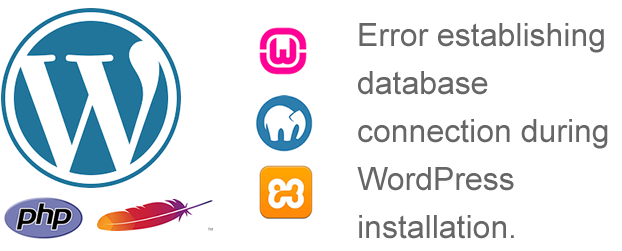
هذا الخطأ شائع أيضًا أثناء تثبيت WordPress. إذا كنت تقوم بتشغيل خادم XAMPP أو WAMP أو MAMP محلي ، فمن المحتمل أنك فقدت شيئًا ما في معلمات الاتصال.
تحقق للتأكد من تشغيل خادم MySQL. إذا لم يكن متصلاً بالإنترنت ، فتأكد من توفر منفذ قاعدة بيانات MySQL المحلي. تحقق أيضًا من أنك تستخدم المعلمات الصحيحة: اسم قاعدة البيانات واسم المستخدم وكلمة المرور وبالطبع المضيف المحلي لجزء mos.
قد تؤدي محاولة إصلاح قاعدة البيانات إلى حل الخطأ في إنشاء مشكلة اتصال قاعدة البيانات.
سنقوم بتشغيل برنامج نصي من شأنه إصلاح قاعدة بيانات MySQL الخاصة بك ، ونأمل أن يؤدي ذلك إلى حل المشكلة. يأتي WordPress مع أداة إصلاح قاعدة البيانات التي تسمح لك بإصلاح قاعدة البيانات التالفة بدون أو مع القليل من المعرفة التقنية.
لكن لتشغيل هذا ، نحتاج إلى تمكينه. بشكل افتراضي ، لأسباب أمنية ، يتم تعطيل هذه الأداة. سأوضح لك بالضبط كيفية تمكين الأداة دون التعرق.
أ) استخدم FTP لتنزيل ملف التكوين
أولاً ، لنقم بتمكين الأداة باستخدام برنامج FTP. إذا لم تكن مرتاحًا لاستخدام تطبيقات FTP ، فانتقل إلى الطريقة التالية (ب) أدناه.
لتتمكن من استخدام طريقة FTP (بروتوكول نقل الملفات) ، تحتاج إلى أمرين:
- عميل FTP مجاني
- عنوان URL الخاص ببروتوكول نقل الملفات على الويب
- كلمة مرور FTP
- واسم مستخدم FTP
يجب توفير هذه العناصر من قبل مزود استضافة الويب الخاص بك. قد ترغب في استخدام FileZilla أو أي عميل FTP آخر تشعر بالراحة معه.
ابدأ التطبيق وأدخل المضيف واسم المستخدم وكلمة المرور . بشكل عام ، يجب ترك المنفذ كما هو باستثناء التعليمات المحددة التي قدمها مضيفك.
اتصل بالمجلد الجذر في WordPress الخاص بك وقم بتنزيل الملف [thrive_highlight التحديد = 'default' text = 'light'] wp-config.php [/ thrive_highlight].
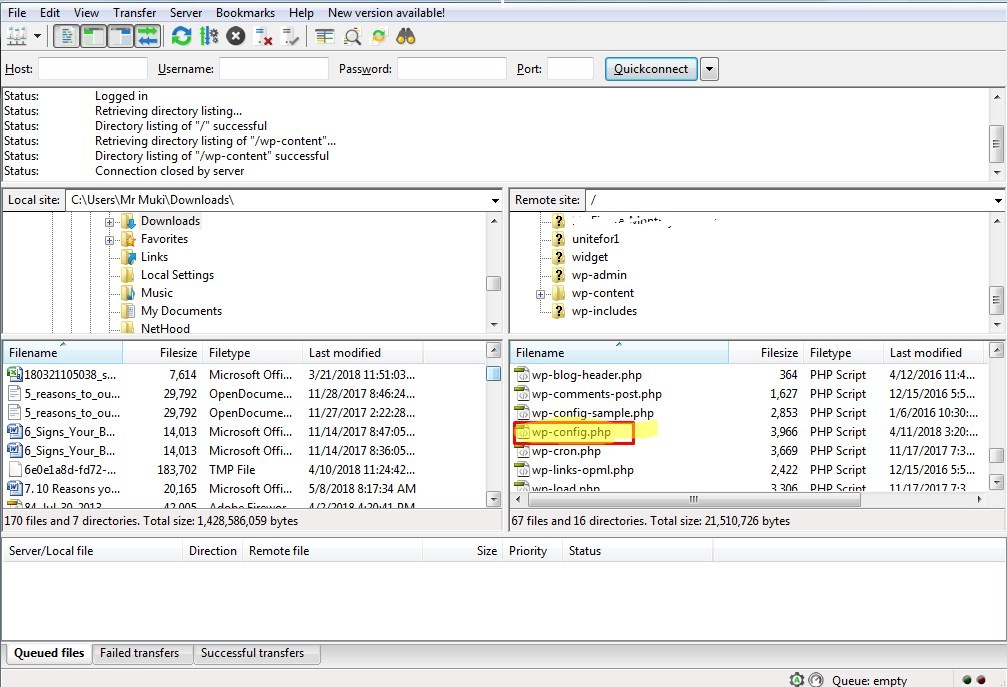

افتح الملف في أي محرر نصوص.
انسخ الجزء التالي من التعليمات البرمجية والصقه في مكان ما في الملف.
[thrive_highlight highlight='#eeee22' text='dark']define('WP_ALLOW_REPAIR', true);[/thrive_highlight]قد ترغب في التمرير نحو الجزء السفلي من الملف وإضافته قبل / بعد هذا كل شيء ، توقف عن التحرير! نص تدوين سعيد
لاحظ أن هذا الملف يحتوي على سطرين قد يكونان محيرين. تأكد من عدم إزاحة أي شيء لأن هذا قد يؤدي إلى تعطيل مدونتك تمامًا.
لمزيد من الأمان ، أوصيك بتأمين نسخة احتياطية من الملف أو الاحتفاظ بنسخة احتياطية منها قبل إجراء التعديلات:
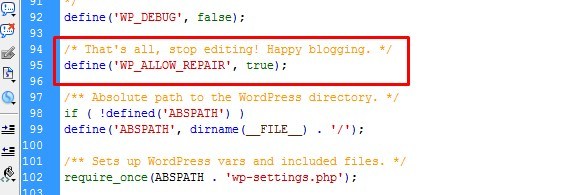
بعد التغييرات ، قم بتأمين الملف وتحميله إلى الخادم ، واستبدال النسخة الموجودة هناك. لاحظ أنه بدون إضافة هذا السطر إلى هذا الملف ، لن تعمل هذه الأداة.
ب) استخدام مدير الملفات عبر الإنترنت مع cPanel
الآن ، هذا الإجراء فريد من نوعه بالنسبة للوحة تحكم cPanel. إذا كنت تستخدم لوحة تحكم استضافة ويب ليست cPanel ، فيجب عليك تحديد موقع مدير الملفات عبر الإنترنت. تصفح إلى جذر تثبيت WordPress الخاص بك وحدد نفس الملف.
لمستخدمي cPanel:
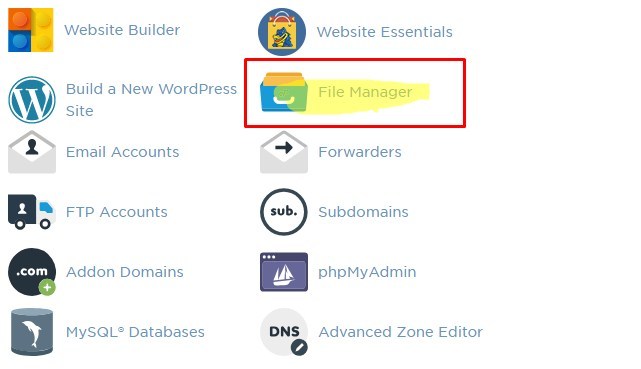
ما عليك سوى النقر فوق ارتباط File Manager في مكان ما على لوحة معلومات cPanel.
سينقلك هذا إلى مدير الملفات عبر الإنترنت. تصفح إلى جذر مدونتك. إذا تم تثبيت مدونتك في جذر اسم المجال الخاص بك ، فيجب أن تكون شيئًا مثل [thrive_highlight المميزة = '# eeee22 ′ text =' light '] public_html / [/ thrive_highlight] أو [thrive_highlight مميزة =' # eeee22 ′ text = ' light '] www / [/ thrive_highlight]
إذا كان لديك المدونة مثبتة في مجلد فرعي ، فابحث عنها وحدد موقعها.
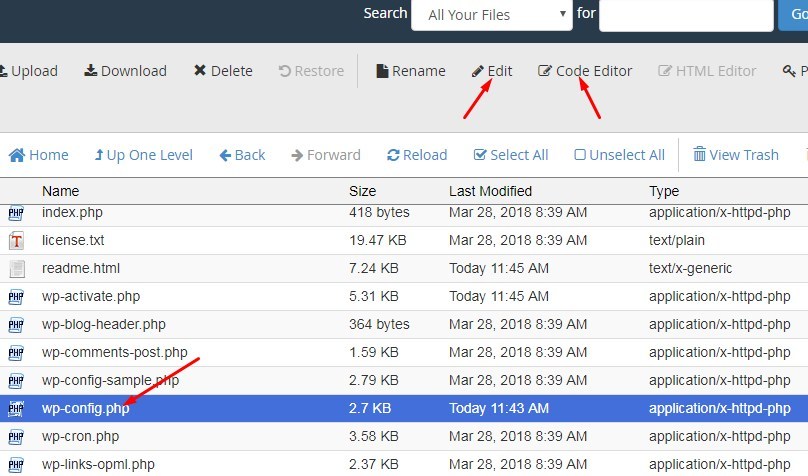
أنا أفضل استخدام "محرر الكود" حيث يؤدي ذلك إلى فتح الملف وهو محرر نصوص سهل الاستخدام يحتوي على شفرة مصدر ملونة ومنسقة جيدًا.
هذا هو الشكل الذي تبدو عليه:
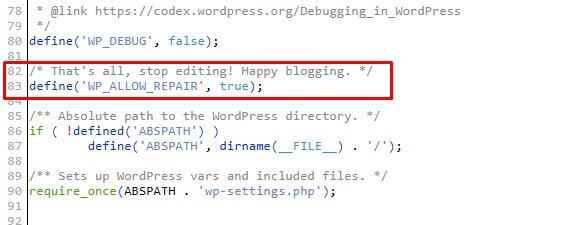
انقر فوق الزر حفظ التغييرات
قم بالوصول إلى الأداة وقم بتشغيل عملية الإصلاح من متصفح الويب الخاص بك.
الآن ، لدينا أداتنا جاهزة للتشغيل. والشيء التالي هو فتحه في متصفح الويب.
انتقل إلى [thrive_highlight highlight = 'default' text = 'light'] https://yourdomain.com/wp-admin/maint/repair.php [/ thrive_highlight]
ملاحظة: استبدل yourdomain.com باسم مجالك الحقيقي.
إذا تم تثبيت مدونتك في مكان ما في مجلد فرعي ، فتأكد من الإشارة إلى المسار إلى المجلد الجذر الخاص بك:
[thrive_highlight مميزة = نص 'افتراضي' = 'light'] https://yourdomain.com/path-to-blog/wp-admin/maint/repair.php [/ thrive_highlight]
إليك ما ستحصل عليه بعد ذلك:
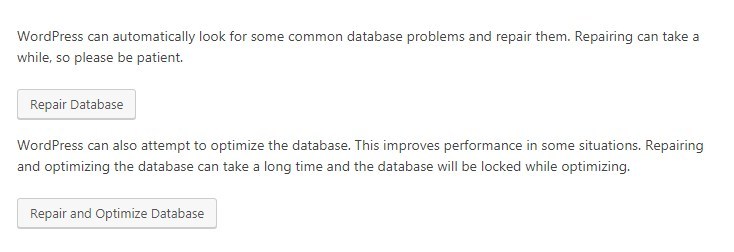
يوجد خياران هنا:
- ببساطة إصلاح قاعدة البيانات
- الإصلاح والتحسين.
أوصيك بالنقر فوق الخيار الثاني. يعمل على تصحيح أي أخطاء في قاعدة البيانات وتحسين الجدول لتحسين الأداء.
بمجرد اكتمال الإصلاح ، قم بإزالة السطر الذي أضفته أعلاه من [thrive_highlight light = 'default' text = 'light'] wp-config.php [/ thrive_highlight] لمنع استخدام الأداة من قبل المستخدمين غير المصرح لهم. أعد تحميل موقع الويب الخاص بك.
يستمر الخطأ في إنشاء اتصال قاعدة البيانات.
تفو!
سنحاول إصلاحًا آخر.
أولاً ، تأكد من عمل نسخة احتياطية من قاعدة البيانات الخاصة بك. إذا لم تكن مرتاحًا لهذه الطريقة ، فيرجى الاتصال بمضيفك. ولكن إذا كنت واثقًا ، فلنقم بتشغيل برنامج نصي قصير من SQL.
في كل مرة يتم فيها تثبيت نسخة من WordPress ، فإنه يتتبع اسم المجال ويخزنه في قاعدة البيانات. هذا يعني أنه لا يمكن فقط نقل نسخة من wp تم تثبيته على domainA.com إلى domainB.com. سيتعين تغيير اسم المجال في Db أيضًا.
نريد تشغيل برنامج نصي SQL للتأكد من أن اسم المجال في MySQL Db هو الاسم الصحيح الذي نريد استضافة المدونة عليه.
فيما يلي نص SQL المراد تشغيله:
[thrive_highlight المميزة = '# d6d6d6 ′ text =' light ']
UPDATE wp_options SET option_value='YOUR_BLOG_URL WHERE option_name='siteurl'
[/ thrive_highlight]
هناك نقطتان يجب ملاحظتهما هنا:
- قد تكون بادئة جدول قاعدة البيانات الافتراضية wp_ مختلفة عن بادئة جدولك. تحقق للتأكد من استخدام اسم الجدول الصحيح.
- استبدل YOUR_BLOG_URL باسم مجالك الفعلي.
كيف يتم تشغيل هذا البرنامج النصي؟
هناك محررو Db مختلفون هناك. بالنسبة للجزء الأكبر ، ستستخدم phpMyAdmin. ما عليك سوى لصق الاستعلام في نموذج الاستعلام وتنفيذ:
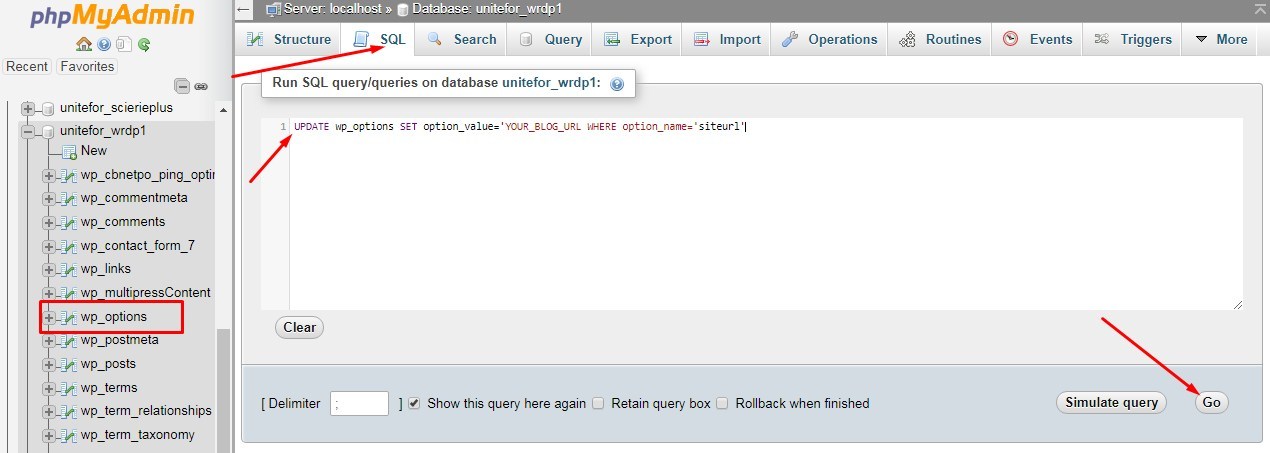
إذا كان هذا لا يزال لا يحل المشكلة ، فإنني أوصي بشدة بالاتصال بمضيفك. قد تؤدي تجربة بعض الإصلاحات الأكثر تعقيدًا إلى جعل موقع الويب الخاص بك في مأزق أعمق.
من ناحية أخرى ، اسمحوا لي أن أعرف إذا كانت اقتراحاتي قد وفرت لك حلاً. إسقاط تعليق أدناه.
